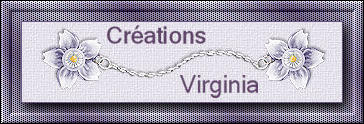Il faut croire

Esta imagen corresponde al original de Virginia. Puedes ver mi interpretación al final de esta traducción.
Tutorial original aqui
El tutorial es una creación personal. Cualquier parecido con otro no será más que pura coincidencia.
Está estrictamente prohibida su reproducción o distribución sin el permiso por escrito de Virginia
Está realizado con el Psp X7. Pero, Atención: Dependiendo de la versión que uses los resultados pueden diferir.
Aunque esto no es importante para hacer el tutorial
Atención_ Virginia usa los scripts Imagen-Espejo e Imagen-Voltear que no están en las versiones anteriores (14, 15 y 16)
Clic en el banner inferior para instalar estos scripts. Gracias a Linette (Crealine Graphics) por dar el permiso para usar
su tutorial !
(Puedes encontrar una traducción de este tutorial en la sección de trucos de mi página)
Para su realización necesitarás el siguiente material
Filtros
Virginia usa la version 2.03 de Filters Unlimited
Puedes encontrar este filtro en el sitio Renée Graphisme y las explicaciones para su instalación:
Gracias a Renee por su permiso !
* Alien Kin - Eye Candy5 Textures et Impact
* Filters Factory Gallery M - importar en los filtros Filters Unlimited
* Flaming Pear - Flexify 2
* FM Tile Tools - Blend Emboss
* Sapphire Filters - Sapphire 13 (Plugin 1219) - à importer dans Filters Unlimited
* Tronds Filters - importar en los filtros Filters Unlimited
* VM Distorsion et VM Natural - importar en los filtros Filters Unlimited
Para descargarlos, clic aquí:
La página se carga despacio, hay que tener paciencia!
Con la autorización de Janaly y de Gigi, que agradezco!
Guardar los filtros en la carpeta de filtros de vuestra elección
Si no sabes como importar un filtro en los filtros unlimited, clic aqui:
Clic en trucs y astuces
Tienes también traducida esta página en mi web en la sección de trucos
Mis traducciones están registradas en Twi
Material
Tubes - Sélection - Texture - Texte - Palette de Colors
Tubes
El tube de la mujer es una creación de Ildiko, gracias por dar el permiso para usarlo.
El tube del paisaje es una creación de Colybrix
Apophysis tube de Elly Daysan
Texto
El tube del texto es de Kahlan
Algunos tubes son creaciones personales
(Algunos tubes o elementos provienen de grupos de reparto de material
Si alguno de ellos no estuviera libre de derechos te agradecería me contactes
con el fin de darle el crédito correspondiente o retirarlo si es necesario)
Gracias a todos por vuestro magnífico trabajo
Está estrictamente prohibido quitar las firmas, renombrar los tubes
o redistribuirlos sin la autorización por escrito de los creadores de estos tubes.
Gracias por respetar sus condiciones de uso.
Si quieres puedes ayudarte de la regla para situarte en la realización del tutorial
Marcador (Arrastra con el raton)

Preparación.
Si estais listos, podemos comenzar
Abrir todos los tubes en el psp conforme los vayas necesitando. Duplicarlos (shift+D) y cerrar los originales
Colocar la seleccion en la carpeta de selecciones del Psp o en cualquier carpeta que tengas ruteada al programa Psp.
Colocar la textura en la carpeta de texturas de vuestro Psp.
Adaptar los valores de sombra en función de los tubes elegidos
No dudes en cambiar el modo de capas si es necesario en función de los tubes o los colores que elijas.
La elección de colores de Virginia :
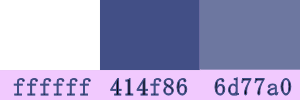
Atención_ Importante: Si usas otros colores distintos a los de Virginia, no obtendrás los mismos resultados con los filtros.
Conviene usar por ello los colores indicados hasta la etapa 11 incluida. Después podrás colorear en función del tube elegido (ver resultado 2)
y continuar con la etapa 12 del tutorial.
Paleta de materiales
Color blanco para el Primer Plano y el color oscuro ![]() para el Segundo Plano
para el Segundo Plano
Virginia ha elegido el color #424f86 para el Segundo Plano
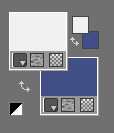
En la Paleta de materiales,
Abrir la ventana de configuración del Primer Plano
Pestaña de Gradientes
Vamos a preparar un gradiente Primero_ Segundo Plano (Corel_06_029)
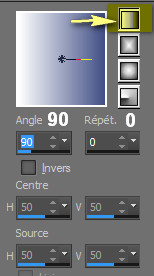
Guarda de contínuo.
Si estás listo,comencemos!
Etapa 1
Abrir una nueva imagen transparente de 900 x 500
Bote de pintura ![]()
![]()
Aplicar el gradiente en la nueva imagen.
Paleta de capas
Llamar esta capa "Fondo"
(Validar presionando la tecla (Enter) de vuestro teclado).
Etapa 2
Capas_ Duplicar
Imagen_Cambiar de tamaño_ Redimensionar al 80 %
Todas las capas sin seleccionar"
Valores:
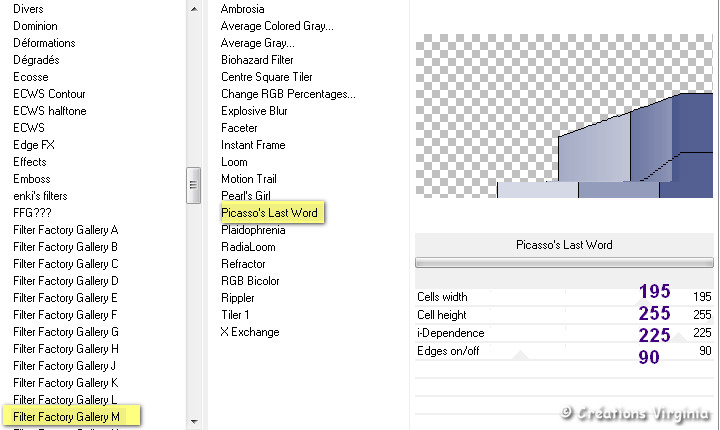
(Nota : si no obtienes el mismo resultado que Virginia, esta capa está en el material proporcionado.
En mi caso no se parece, con el filtro en los unlimited, o fuera de ellos. Mi resultado difiere del de Virginia)
Etapa 3.
Paleta de capas
Activar la capa de debajo= "Fondo"
Capas_ Duplicar
Efectos_ Complementos_ - I.C.NET Softwares - Filters Unlimited - Tronds Filters - Weirdoo Too
Valores: Por defecto
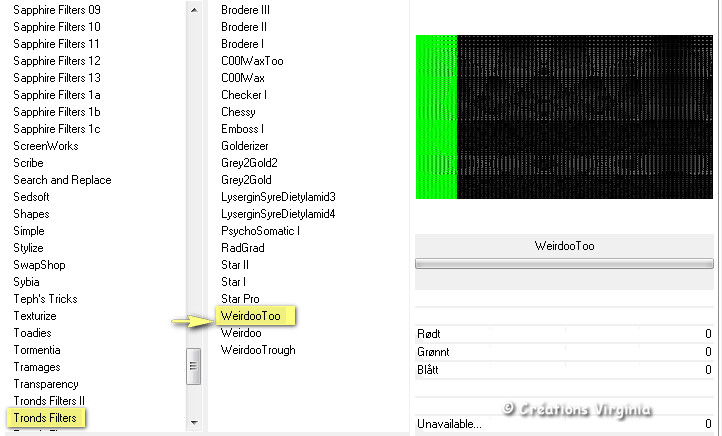
Paleta de capas
Capas_ Modo de capas_ " Luz Débil"
Deberías tener esto:
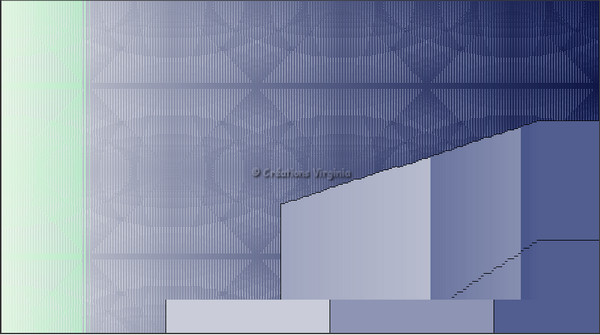
Etapa 4.
Nos quedamos sobre esta capa.
Capas_ Nueva capa de trama
Selecciones_ Rectángulo_ Personalizada
![]()
Con los siguientes valores:
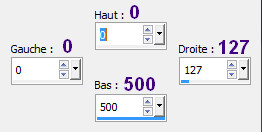
Bote de pintura
![]()
Con el botón derecho del ratón,
Aplicar el color de Segundo Plano en la nueva capa.
Efectos_ Complementos_ - I.C.NET Softwares - Filters Unlimited - Sapphire Filters 13 - Sapphire Plugin_1219
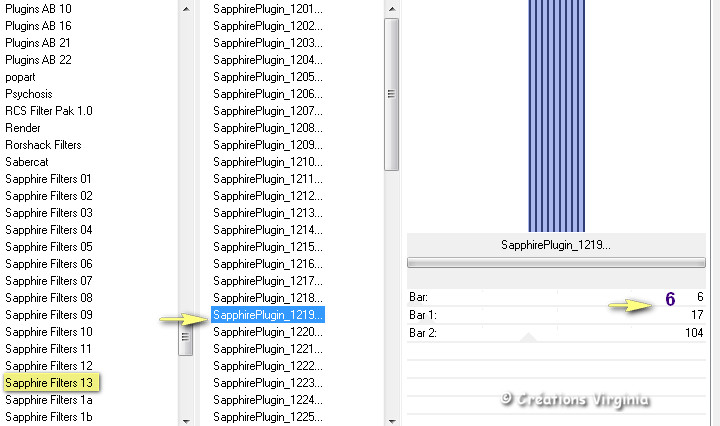
No quites la selección
Etapa 5
Capas_ Duplicar
Efectos_ Efectos de Reflexión_ Trama
Valores:
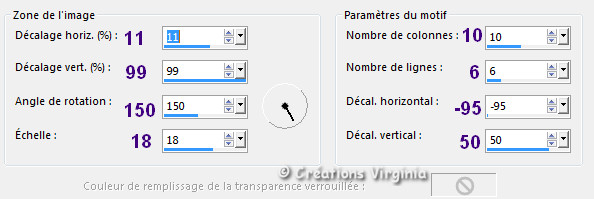
Efectos_ Complementos_ - AlienSkin Eye Candy 5 - Impact - Glass
Valores:
Pestaña de Settings_= Clear
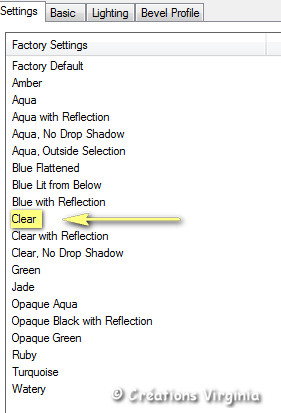
Pestaña de Basic : Valores
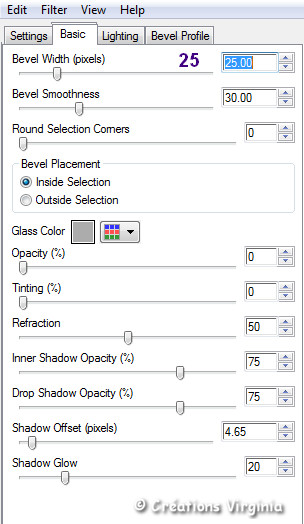
Selecciones_ Anular selección
Tendrás esto en las capas:
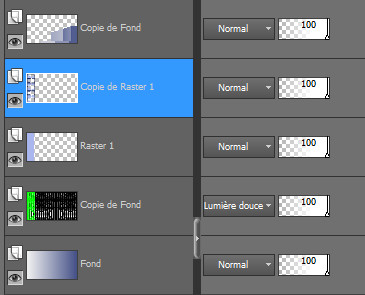
Etapa 6.
Paleta de capas
Nos quedamos sobre la capa_ (Copia de trama 1_ La capa seleccionada)
Capas_ Duplicar
Capas_ Organizar_ Enviar al frente
Efectos_ Complementos_ - Flaming Pear - Flexify 2
Valores:
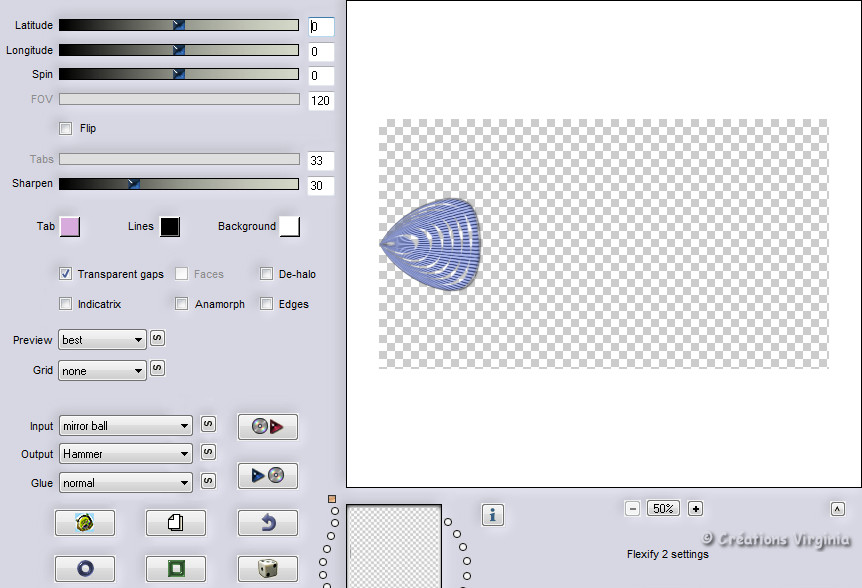
Imagen_ Rotación_ Rotación Libre
Valores:
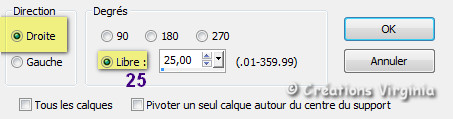
Efectos_ Efectos de Reflexión_ Caleidoscopio
Valores:
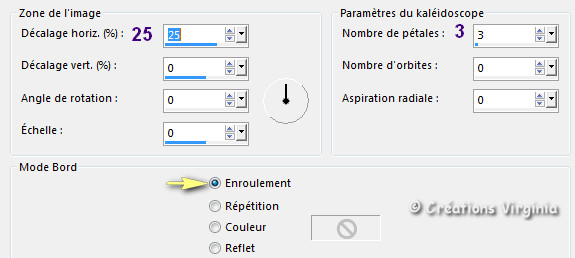
Deberías tener esto:
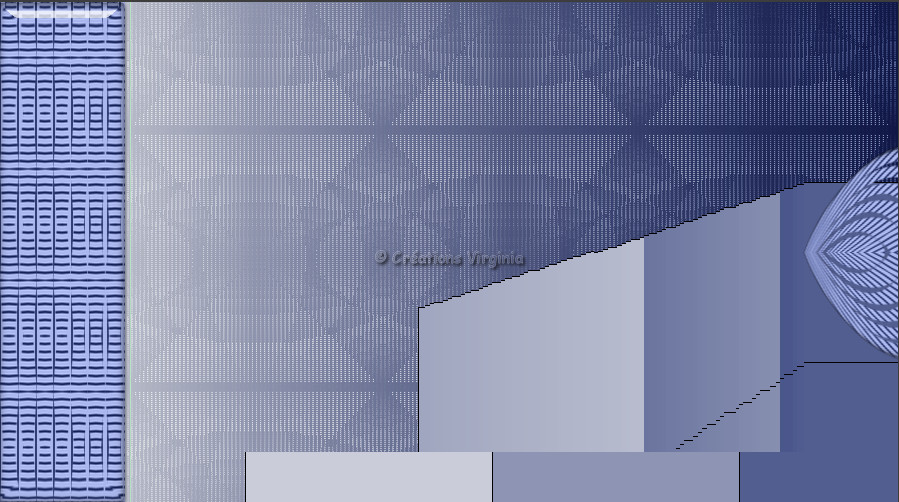
Etapa 7.
Imagen_ Rotación_ Rotación Libre
Valores:
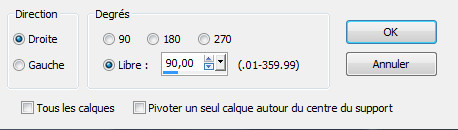
Imagen_Cambiar de tamaño_ Redimensionar al 105 %
Ajustar_ Nitidez_ Enfocar
Efectos_ Efectos de la Imagen_ Desplazamiento
Horizontal = 25 - Vertical = 105
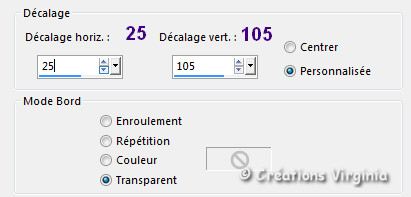
Deberías tener esto:
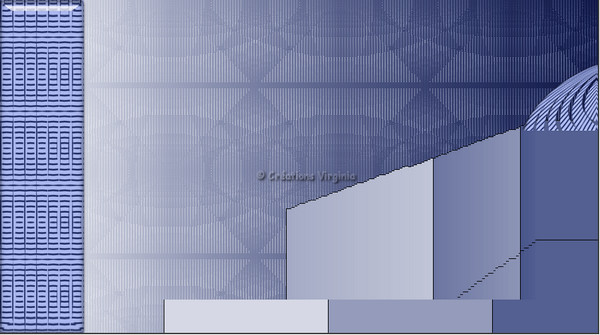
Etapa 8.
Capas_ Organizar_ Enviar abajo.
Efectos_ Complementos_ - AlienSkin Eye Candy 5 - Impact - Perspective Shadow
Valores:
Pestaña de Settings_= Drop Shadow Blurry
Pestaña de Basic :
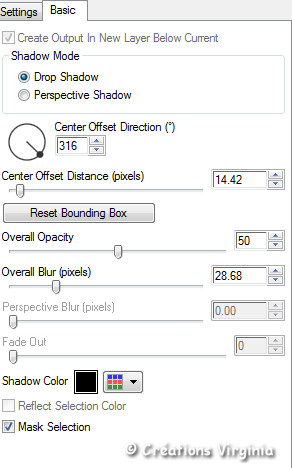
Paleta de capas
Capas_ Modo de capas_ " Aclarar"
Etapa 9.
Paleta de capas
Activar la capa de arriba_= Copia de fondo.
Efectos_ Efectos de Textura_ Textura
Valores:
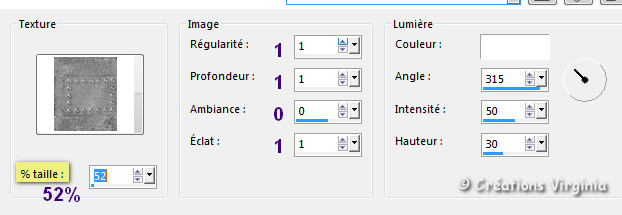
Efectos_ Complementos_ - AlienSkin Eye Candy 5 - Impact - Perspective Shadow
Pestaña de Settings_= Drop Shadow Blurry
(No modificar los valores)
Etapa 10
Paleta de capas
Activar la capa de trama 1 (= tercera partiendo de la base).
Edición_ Copiar
Edición_ Pegar como nueva capa.
Capas_ Organizar_ Enviar al frente
Deberías tener esto:
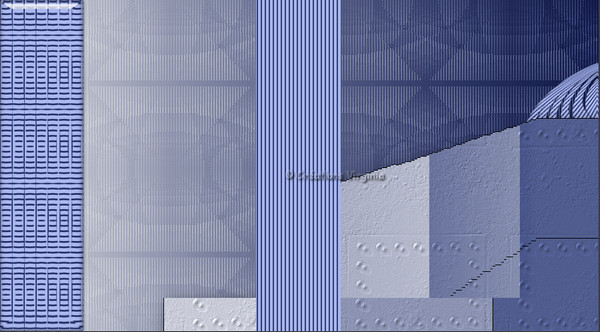
Etapa 11
Nos quedamos sobre esta capa
Efectos_ Complementos_ - Filters Unlimited - VM Distorsion - Radial Pox
Valores:
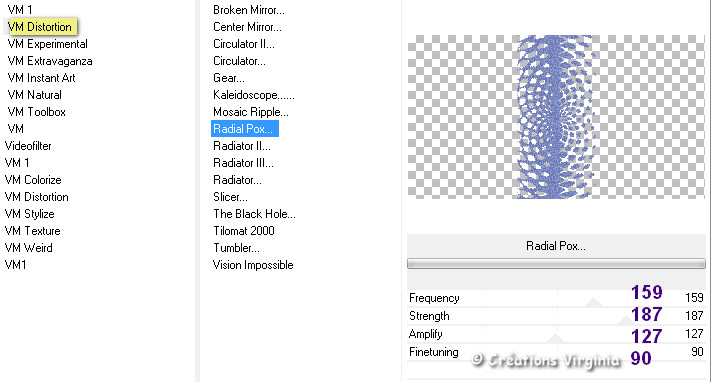
Efectos_ Complementos_ - Filters Unlimited - VM Natural - Weave Distorsion
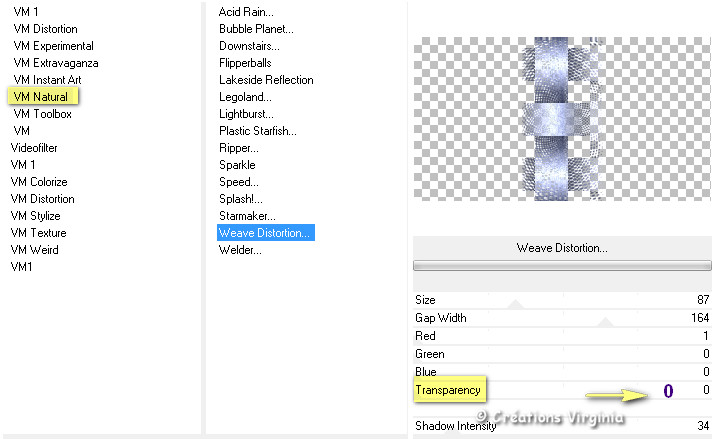
Efectos_ Efectos de la Imagen_ Desplazamiento
Horizontal = -200 - Vertical = 0
Paleta de capas
Desplazar esta capa hacia abajo, y colocar sobre la capa Copia de fondo
(Ver captura_ Estará en tercer lugar partiendo de la capa inferior)
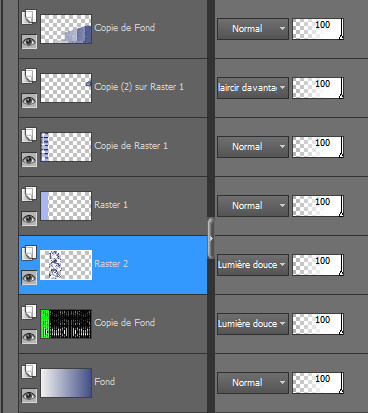
Capas_ Modo de capas_ " Luz Débil"
Efectos_ Efectos 3D_ Sombra2 - 16 - 100 - 35 / Color de Segundo Plano
Efectos_ Efectos 3D_ Sombra
2 - 1 - 100 - 35 / Color negro
Repetir la sombra
Etapa 12
Nos quedamos sobre la capa de trama 2.
Activar el tube " 0041.pspimage"
Edición_ Copiar (copiar la capa seleccionada, la del medio)
Regresar a vuestro trabajo
Edición_ Pegar como nueva capa.
Imagen_Cambiar de tamaño_ Redimensionar al 40%
Efectos_ Efectos de la Imagen_ Desplazamiento
Horizontal = 330 - Vertical = 185
Paleta de capas
Capas_ Modo de capas_ " Luz Débil"
Efectos_ Complementos_ - FM Tile Tools - Blend Emboss
Valores: Por defecto
Etapa 13
Nos quedamos sobre esta capa.
Activar el tube " deco01_IFC_vir.pspimage " (estrella)
Imagen_Cambiar de tamaño_ Redimensionar al 50%
Edición_ Copiar
Regresar a vuestro trabajo
Edición_ Pegar como nueva capa.
Modo_ Escala
Horizontal_ 745
Vertical_ 21

Presionar la tecla M de vuestro teclado para desactivar la herramienta de selección
Efectos_ Efectos 3D_ Sombra
2 - 3 - 100 - 35 / Color negro
Etapa 14.
Paleta de capas
Activar la capa " Copia de trama 1"
(= la 3ª partiendo de la capa de arriba)
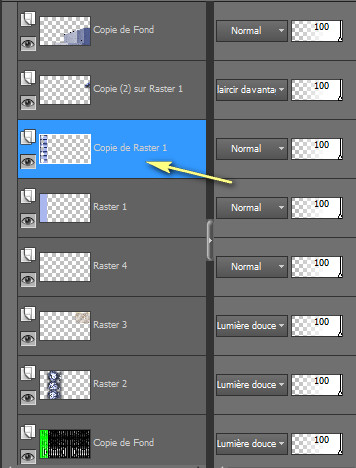
Capas_ Fusionar hacia abajo
Etapa 15
Nos quedamos sobre esta capa (= Trama 1)
Activar el tube " paysgete19-coly " (paisaje)
Imagen_Cambiar de tamaño_ Redimensionar al 55%
Edición_ Copiar
Regresar a vuestro trabajo
Edición_ Pegar como nueva capa.
Efectos_ Efectos de la Imagen_ Desplazamiento
Horizontal = -145 - Vertical = -165
Desplazar esta capa hacia abajo, y colocar sobre la capa de trama 2
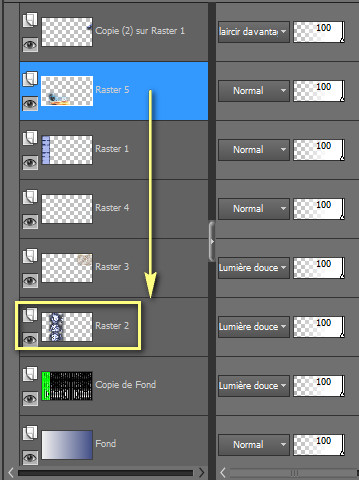
Paleta de capas
Opacidad al 65.
Deberías tener esto:
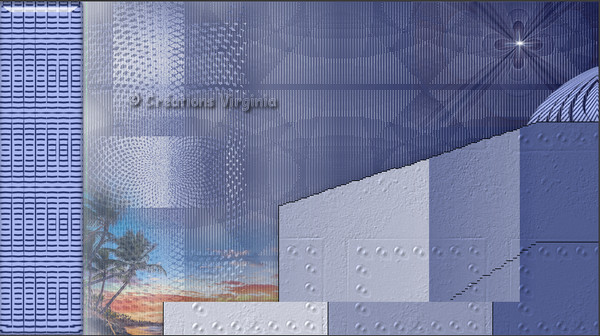
Etapa 16
Paleta de capas
Activar la capa superior en la pila de capas.
Activar el tube " deco02_IFC_vir.pspimage "
Imagen_Cambiar de tamaño_ Redimensionar al 24 %
Edición_ Copiar
Regresar a vuestro trabajo
Edición_ Pegar como nueva capa.
Elegir estos valores:
Horizontal = (118) Vertical = (60).
Presionar la tecla M del teclado para desactivar esa herramienta
Seleccionar.
Efectos_ Efectos 3D_ Sombra
1 - 1 - 100 -1 / Color de Segundo Plano (#424f86)
Si todo está en su sitio y te gusta
Capas_ Fusionar todo_ Aplanar
Etapa 17
Imagen_ Agregar bordes_ Simétrico_1 Pixels - Color de Segundo Plano
Imagen_ Agregar bordes_ Simétrico_15 Pixels - Color blanco
Imagen_ Agregar bordes_ Simétrico_2 Pixels - Color de Segundo Plano
Imagen_ Agregar bordes_ Simétrico_30 Pixels - Color blanco
Imagen_ Agregar bordes_ Simétrico_2 Pixels - Color de Segundo Plano
Etapa 18
Paleta de materiales
Valores del Primer Plano_ Pestaña de Color
Con la ayuda de la pipeta_
Virginia ha elegido el color #6d77a0
Capas_ Nueva capa de trama.
Selecciones_ Cargar o guardar selección_ Cargar selección del disco
Buscar la selección_ " IFC_sel_vir.PspSelection "
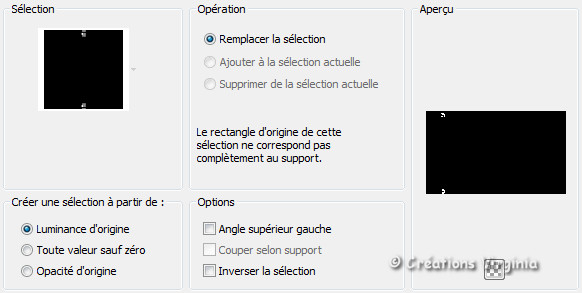
Clic sobre Cargar
Bote de pintura
Aplicar el color de Primer Plano en la selección
Selecciones_ Anular selección
Efectos_ Efectos 3D_ Sombra
0 - 1 - 50 - 5 / Color de Segundo Plano (#424f86)
Etapa 19
Activar el tube " Perle_IFC.pspimage "
Edición_ Copiar
Regresar a vuestro trabajo
Edición_ Pegar como nueva capa.
Ajustar_ Matiz y Saturación_ Colorear
Valores:

Colocar en la parte superior_ Ver captura
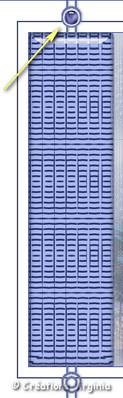
Etapa 20
Capas_ Duplicar
Imagen_ Espejo_ Espejo vertical
(o imagen _ Voltear)
Colocar sobre el anillo de la parte de abajo
Ver captura
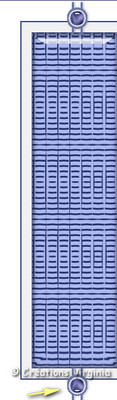
Capas_ Fusionar hacia abajo
Ajustar_ Nitidez_ EnfocarEfectos_ Efectos 3D_ Sombra
1 - 1 - 50 - 20 / Color =
Etapa 21
Activar el tube " deco03_IFC.pspimage "
Edición_ Copiar
Regresar a vuestro trabajo
Edición_ Pegar como nueva capa.
Efectos_ Efectos de la Imagen_ Desplazamiento
Horizontal = -375 - Vertical = 0
(Asegúrate de que el modo de capas sea_ Pantalla)
Etapa 22
Activar el tube " Texte_IFC_kahlan.pspimage "
Imagen_Cambiar de tamaño_ Redimensionar al 50 %
Edición_ Copiar
Regresar a vuestro trabajo
Edición_ Pegar como nueva capa.
Elegir estos valores:
Horizontal = (312) Vertical = (400).
Presionar la tecla M del teclado para desactivar esa herramienta
Seleccionar
1 - 1 - 100 - 1 / Color =
Imagen_ Agregar bordes_ Simétrico_1 Pixel - Color de Segundo Plano
Etapa 23
Activar el tube " ildiko_create_9_tube.pspimage " (mujer)
Edición_ Copiar
Regresar a vuestro trabajo
Edición_ Pegar como nueva capa.
Imagen_ Espejo_ Espejo Horizontal
Imagen_Cambiar de tamaño_ Redimensionar al 98 %
Efectos_ Efectos de la Imagen_ Desplazamiento
Horizontal = 225 - Vertical = 0
Efectos_ Complementos_ - AlienSkin Eye Candy 5 - Impact - Perspective Shadow
Pestaña de Settings_= Drop Shadow Blurry
Valores:
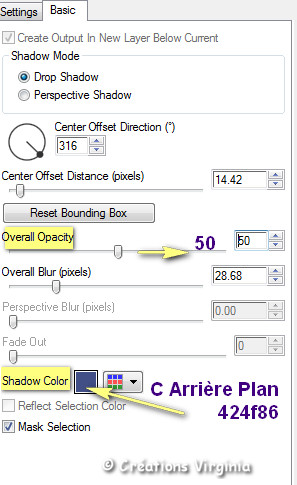
Etapa 24
Añadir vuestra firma
Redimensionar vuestro trabajo
Virginia lo ha redimensionado a 950 pixeles
Ajustar_ Nitidez_ Enfocar
Capas_ Fusionar todo_ Aplanar
Guardar en formato JPG optimizado
Y con esto hemos terminado
Espero que te haya gustado este tutorial. Gracias por hacerlo
Mi interpretación del tutorial